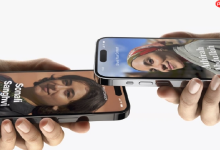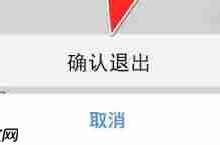可通过下载栏点击“X”按钮取消下载;2. 使用Ctrl+J或Command+J打开下载管理页面,点击“取消”按钮终止任务;3. 临时关闭网络连接强制中断下载并从列表中移除。
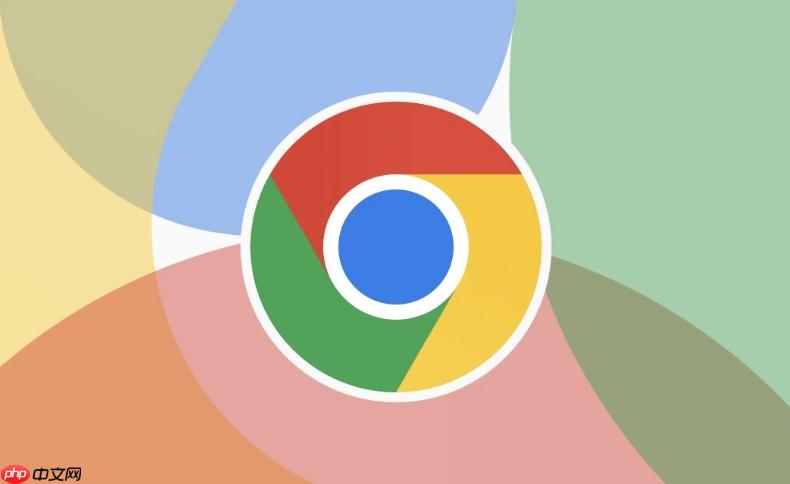
如果您在使用谷歌浏览器时误点击了某个文件的下载链接,或者需要中断一个不再需要的下载任务,可以按照以下方法快速取消正在进行的下载。
本文运行环境:MacBook Pro,macOS Sonoma
一、通过下载栏直接取消
谷歌浏览器顶部默认会显示一个下载进度条,用户可以直接在此界面操作取消下载任务。
1、在浏览器页面顶部找到正在运行的下载进度条,通常位于地址栏下方。
2、将鼠标悬停在进度条上,右侧会出现一个“X”关闭按钮。
3、点击“X”按钮,系统会弹出确认提示,选择“取消”即可终止该次下载。
二、通过下载管理页面取消
当下载任务被最小化或隐藏时,可通过浏览器内置的下载管理器查看并取消任务。
1、按下键盘快捷键Ctrl + J(Windows/Linux)或Command + J(Mac),打开下载页面。
2、在下载列表中找到正在进行的下载项。
3、将鼠标移动到该条目上,右侧会出现一个“取消”按钮(图标为“×”)。
4、点击“取消”按钮,立即停止该文件的下载进程。
三、禁用网络连接临时中断下载
若下载任务无法通过常规方式取消,可借助断开网络的方式强制中断传输。
1、进入系统网络设置,暂时关闭Wi-Fi或有线网络连接。
2、等待几秒后,浏览器会因连接中断而自动暂停下载任务。
3、返回下载管理页面,确认任务状态变为“已暂停”或“失败”。
4、右键点击该任务,选择“从列表中移除”以完成清理。

 路由网
路由网